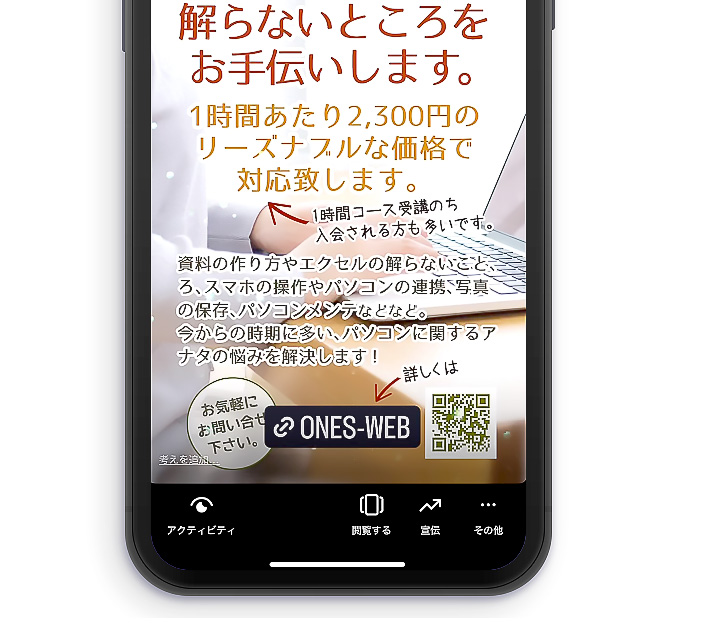
スマホ画面内のQRコード画像を読み込む方法
スマホの画面内に表示されるQRコード、読み取れたら便利だとおもいませんか?
例えば、
@lineでQRだけを載せるだけで、ホームページを紹介できる
インスタで投稿ではリンク表示ができないので、リンクQRコード画像を表示さる
などがあげられます。制限があるSNSなどでは便利ですよね。
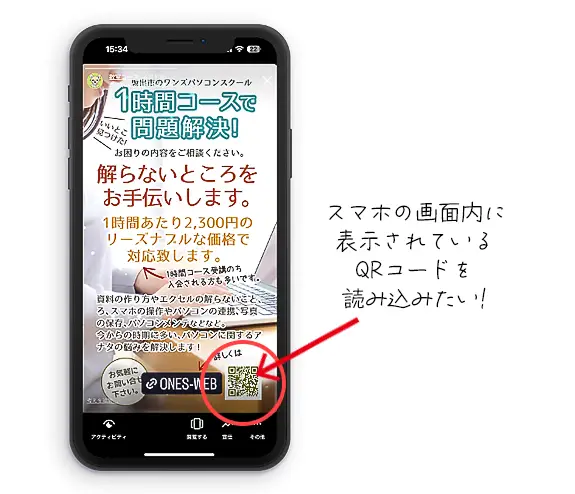
でも、スマホでは「カメラ機能にしてQRコードにかざすと読み込む」ことは経験があるけど、画面内のQRコードは読み込み方が解らない方も多いのではないでしょうか?
実はスマホによって、読込み方が違います。
Iphoneの場合は、仕組みとして組み込まれているので比較的簡単ですが、Androidの場合はアプリの力を借りないといけません。
全てに共通している事は、「スクショ」を撮っておく!」という事です。
スクショを撮っているという前提で説明していきます。
Iphoneの場合
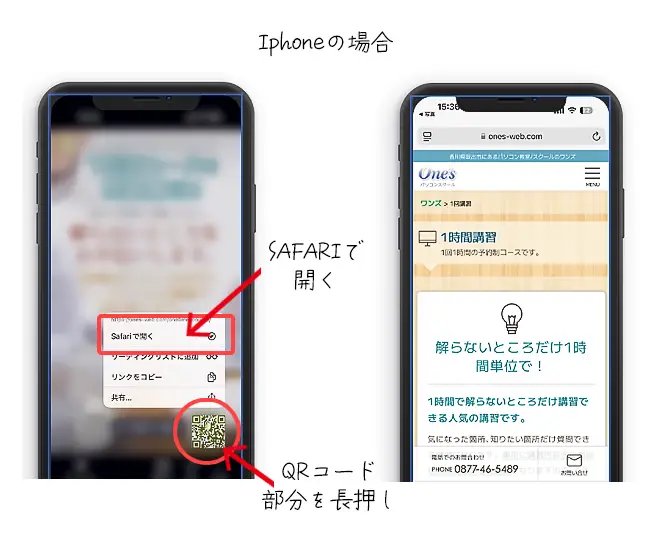
Iphoneの場合、写真やスクショを撮ると、「写真」というアプリ?の中に保存されます。
その中からスクショをタップして開きます。
写真の中のQRコードの部分を長押しすると、メニューが出てきます。
その中から、「SAFARIで開く」を押すだけで、リンク先が開きます。
Androidの場合
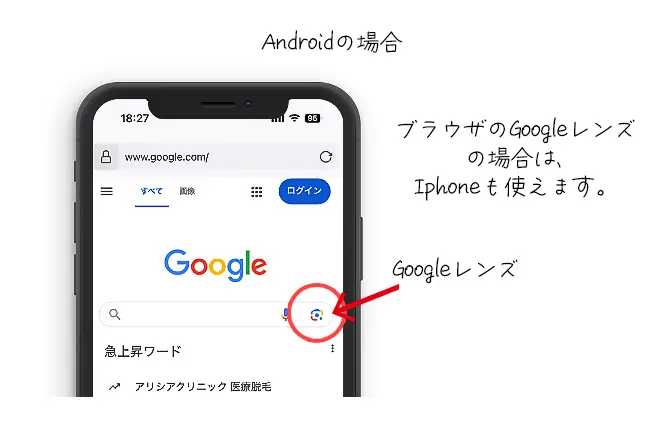
アンドロイドの場合は、連携がされていないので「Googleレンズ」の力を借ります。
アンドロイドだけ「Googleレンズ」のアプリが存在していますので、ダウンロードするのもいいでしょう。
ない場合は、ブラウザでGoogleのトップページを開いておきます。
※ブラウザを開く場合は、Iphoneでも使えます。
トップページには、Googleレンズのアイコンがあるので、タップします。
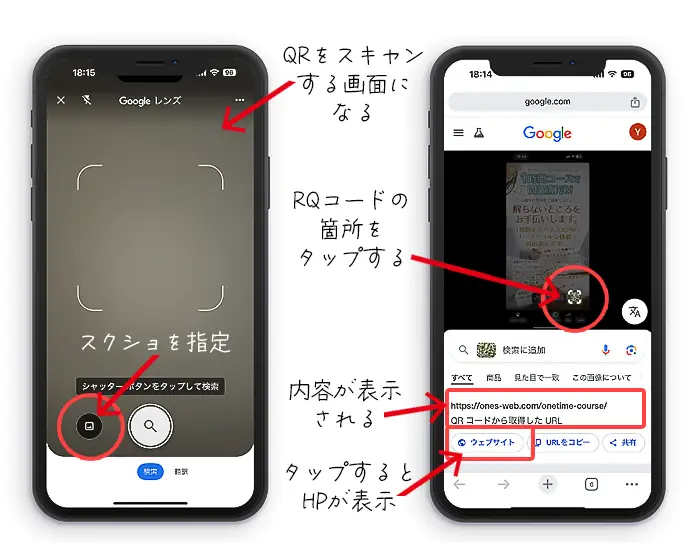
タップすると、画像をカメラで撮るような画面になりますが、左下に撮っている写真を選べるボタンがあります。
ここで先ほど撮ったスクショを指定します。
QRコードの部分を押すと、四角で囲まれます。
囲まれたら、すぐ下に内容とボタンが表示されます。「ウェブサイト」をタップするとリンク先が表示されます。
LINEの場合
@LINE等で送られてきたQRコードを見る時などは、この機能を使いましょう。
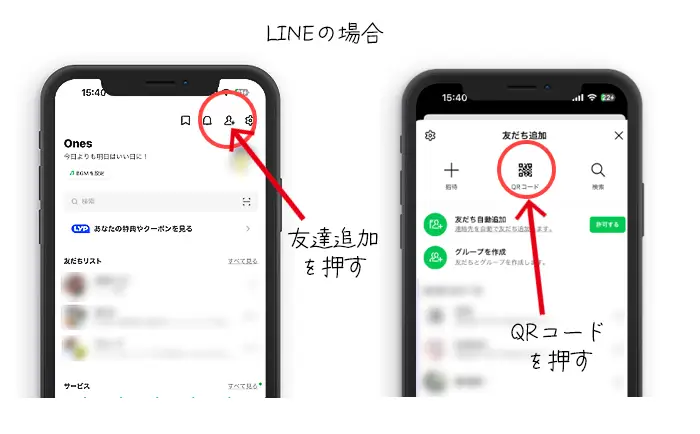
スクショを撮ったら、LINEの「友達登録」をタップします。
次に「QRコード」をタップします。
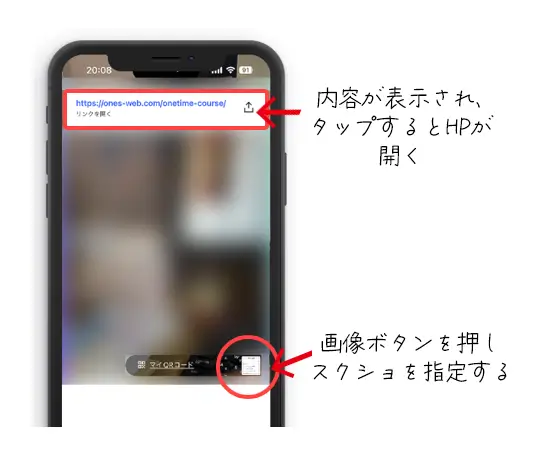
QRコードをスキャンする画面になりますが、右下に写真を指定できるボタンがあります。
このボタンを押して、スクショを指定すると、それだけで自動で読み取って、上部にアドレスが表示されます。
タップすれば、リンク先のホームページが表示されます。
まとめ
なぜこの記事を書こうかと思ったかというと、LINEに原因があります。
@LINEなどで、文字リンクでホームページ等の紹介をすると、タップでホームページ等が開きます。
ここで、LINEから開いたホームページは、何のブラウザが使われているかというのが問題になります。
iphoneならサファリ、Androidならクロームが使われているのかと思いきや、LINE専用のブラウザが開くようです。
ホームページ制作をしていると、確認の為にLINEでアドレスを送るときがあります。
他のブラウザで表示させれば、綺麗に表示されるのに、LINEからホームページを見ると大きく崩れる現象が多々あります。
原因は、LINEブラウザのキャッシュ。
LINEのブラウザのキャッシュをクリアしなければ、綺麗に表示できないのです。
そんな時に、QRコードをLINEに送って普通のブラウザで見てもらうようにしています。













